Så här inaktiverar eller tar du bort fältskuggning i Word 2016

Användare som arbetar på små skärm enheter som tabletter och smartphones har svårt att hitta fälten i dokument. Av denna anledning, Microsoft Office Word erbjuder fältskuggningsfunktion som hjälper användare att hitta fält i sina filer snabbt. Hur väljer du bara ett fält eller flyttar infogningspunkten till ett fält, Word-programmet markerar hela fältet eller resultatet av fältet.
För vissa visar det sig att det är en boon medan det för vissa verkar som en bana. Om du hittar den här funktionen en distraktion och skulle vilja avaktivera den, här är en handledning för att göra ditt arbete enklare.
Ta bort fältskuggning i Word 2016
en Fält är skuggad när den väljs eller du placerar inläggspunkten i fältet. Om du råkar välja ett helt fält visas det både skuggat och markerat.
Börja med att öppna Microsoft Word-programmet.
Från fliken övre vänstra hörnet väljer du fliken "Arkiv".
När du presenteras med bakgrundsskärmen, leta efter "Alternativ" genom att rulla ner lite.

När det hittades klickar du på alternativet för att öppna dialogrutan "Word Options".
När dialogrutan "Ordalternativ" visas, klicka på "Avancerad" -knappen.
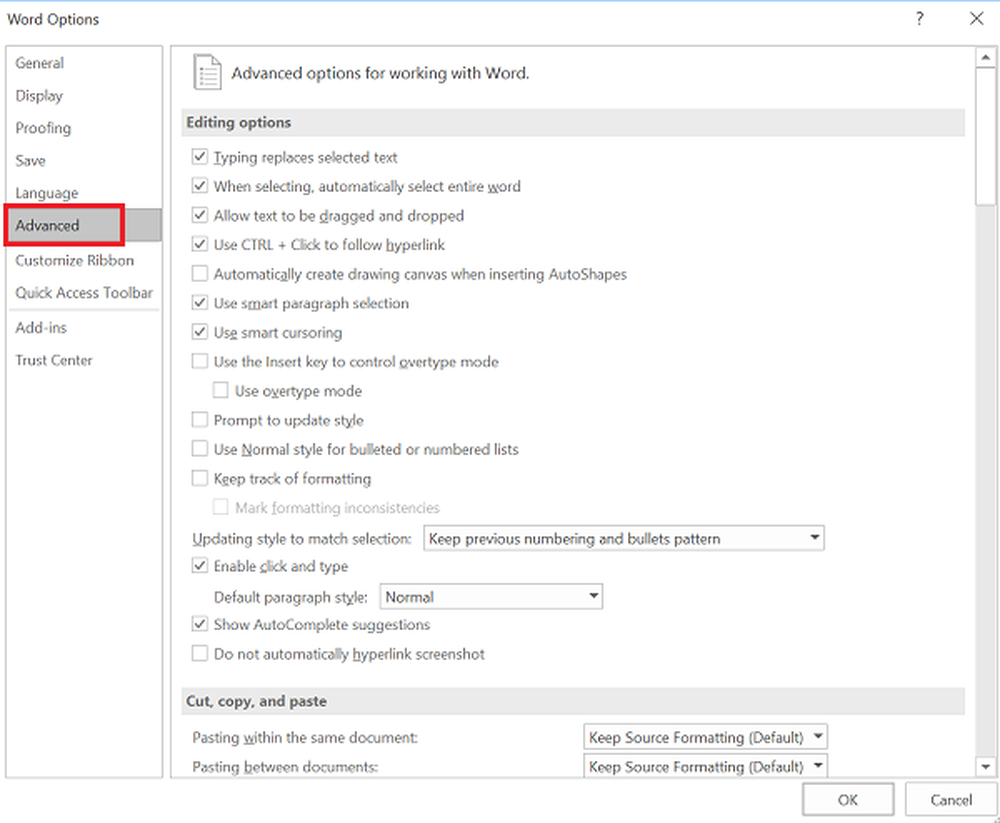
Därefter bläddrar du ner till avsnittet "Visa dokumentinnehåll" och hittar "Fältskuggning"Alternativet. Därefter klickar du på rullgardinsmenyn och väljer "Aldrig”.

Åtgärden när den bekräftas, säkerställer att användaren inte vill se fälten skuggade. Om du vill ångra de ändringar som gjorts och aktivera den här funktionen igen, växla du bara till "Alltid".
Standardalternativet du märker är "När vald", vilket innebär att ett fält visas skuggat när du placerar markören någonstans i det fältet.
Observera också att när du väljer "När vald" för alternativet "Fältskuggning", visar varje fält en grå bakgrund när du klickar inom det fältet.
Låt oss veta om du hittar tipset som är användbart i kommentarfältet nedan.



